Tin tức
Hướng dẫn Reset Drum Brother 2321d
Công ty Dương Tiến Phát của chúng tôi hiện đang đang làm rất nhiều về dịch vụ máy in văn phòng, dưới đây chúng tôi chia sẻ hướng dẫn các bạn cách có thể tự Reset Drum, toner mực của máy in Brother 2321d. Hướng dẫn Reset Drum Brother 2321d có thể rất nhiều người thắc mắc và quan tâm đến, làm sao để Reset mực và trống của máy Brother này.
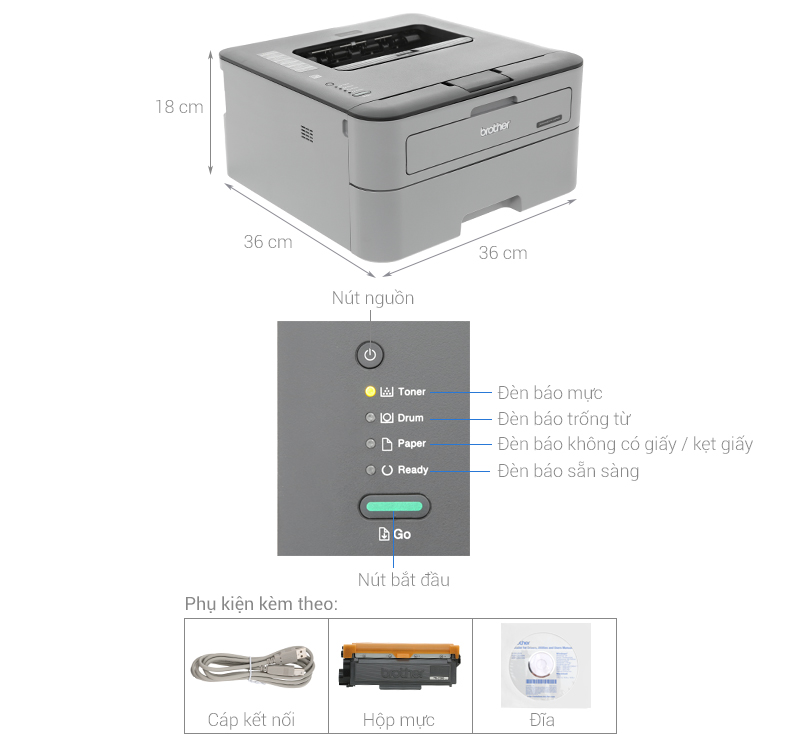
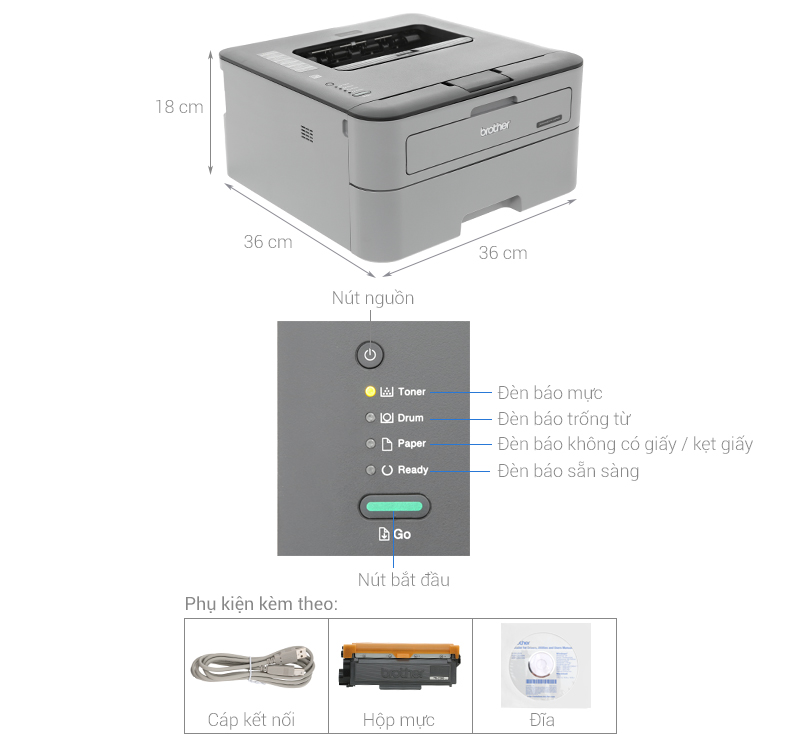
Hướng dẫn Reset Drum Brother 2321d
Máy in Brother đang được rất nhiều khách hàng lựa chọn cho doanh nghiệp cũng như cá nhận sử dụng, bởi giá thành rẻ khi mua máy, linh kiện bền và chất lượng bản in siêu nét, hộp mực to in được trên 2000 bản in, mực in thân thiện môi trường.
Sản phẩm máy in 2 mặt , với chất lượng bản in tiết kiện nhất cho bạn. Tuy vậy trong quá trinhg sử dụng cũng gặp phải trường hợp lổi đèn báo Toner, Drum. Mình sẽ hướng dẫn các bạn làm sau theo sau đây mà không cần nhông reset nhé.
Hướng dẫn Reset Drum Brother 2321d
Vì sao máy in brother 2321d báo lỗi đèn Toner
Do hãng máy in Brother được lập trình với bộ đếm số trang in cho 1 hộp mực toner. Thông thường 1 hộp mực toner cartridge qui định số trang in khoảng 2,000 – 2,500 trang. Tùy vào từng dòng máy. Nên khi bạn đã in đủ hết số trang này. Thì máy in sẽ xuất hiện thông báo lỗi đèn vàng toner. Bắt buộc chúng ta phải thay thế hộp mực brother mới, mới có thể tiếp tục sử dụng tiếp được.
Vì sao máy in brother 2321d báo lỗi đèn Drum – Hướng dẫn Reset Drum Brother 2321d
Không giống như các dòng máy in khác hp, canon. Máy in brother được thiết kế hộp mực riêng và cụm drum (trống hình) riêng. Cho nên 1 cụm drum máy in có thể sử dụng in được khoảng từ 10,000 – 12,000 trang. Tùy vào từng dòng máy in. Nếu bạn đã in đủ hết số trang quy định này. Thì máy in brother 2320/2321d sẽ thông báo đèn Drum, replace Drum.Xem như tuổi thọ sử dụng Drum đã hết cần phải thay mới.


Hướng dẫn Reset Drum Brother 2321d – Cách reset Drum
- Mở cửa trước máy in –> Nhấn giữ nút GO khoảng 10s –> Khi tất cả các đèn trên máy in đều sáng –> Nhấn Nút GO thêm 1 lần –> Sau đó bạn đóng của máy in lại
Quy trình và các bước tiến hành Reset trống máy in brother 2321 như thế nào?
- Bật nguồn máy in lên
- Mở nắp cửa ( Vẫn để Cartridge bên trong máy )
- Nhấn và giữ nút GO cho đến khi 4 đèn lần lượt sáng lên
- Nhả nút Go ra khi chỉ còn đèn Paper sáng
- Bạn đã hoàn thành việc Reset máy in Brother 2321d
Chỉ đơn giản là : Mở nắp cửa => Giữ nút GO cho đến khi chỉ còn đèn Paper sáng là ok !
Trong bài viết này tôi chỉ dừng lại ở hướng dẫn Reset drum ( trống ), Toner (mực), để biết thêm các thông báo lỗi hãy liên hệ trực tiếp với chúng tôi:
Chúc các bạn thành công !


Cách reset khi máy báo lỗi TONER
Mở nắp máy -> Tắt nguồn -> Bấm giữ nút Go -> Bật nguồn -> Tiếp tục giữ nút Go từ 15-20s -> Thả nút Go đợi khoảng 5s -> Bấm nút GO 9 lần -> Đợi khoảng 5s -> Bấm nút Go 5 lần -> Đợi khoảng 5s đóng nắp máy lại


Tại sao máy in brother lại báo lỗi (relace toner và replace drum)
Theo khuyến cáo của hãng máy in Brother 1 hộp mực hoặc Drum chỉ được sử dụng 1 lần, nên khi xuất hiện thông báo đèn toner hoặc drum, thì cần phải thay thế mới. Để đảm bảo hiệu xuất hoạt động cũng như văn bản in ra chất lượng lượng bản in cao, đẹp rõ nét. Ngoài ra còn giúp kéo dài tuổi thọ hoạt động của máy in lâu hơn.
Cách in test kiểm tra mực máy in Brother 2321d (còn bao nhiêu % lượng mực)
Để in bản test kiểm tra thông tin số trang in của hộp mực toner và drum, cũng như chất lượng văn bản in ra. Bằng cách nhấn nút trực tiếp trên máy in, không thông qua máy tính. Để thực hiện được việc in bản test trên máy in. thì bạn nhấn liên tiếp vào nút Go 3 lần, máy in sẽ tự động in ra bản in. Cung cấp đầy đủ các thông tin Toner cartridge và Drum unit cũng như tổng số trang đã in được.
Lưu ý: Để thực hiện được in test từ máy in brother thì bạn phải đợi cho đèn Ready sáng đứng im không nhấp nháy nữa mới nhấn nút Go.
Như trong hình thì mục Toner cartridge thanh màu đen dày 100% thì đã reset lại số trang in như lúc đầu. Còn mục Drum unit thì thanh màu đen đang chạy về 0% thì số trang in của drum gần hết. Khi về tới mức 0% thì sẽ thông báo lỗi Drum, Hướng dẫn Reset Drum Brother 2321d.
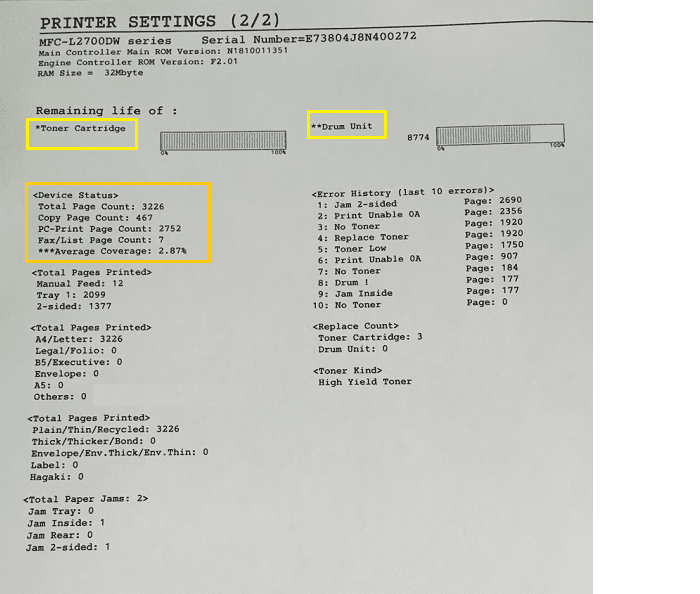
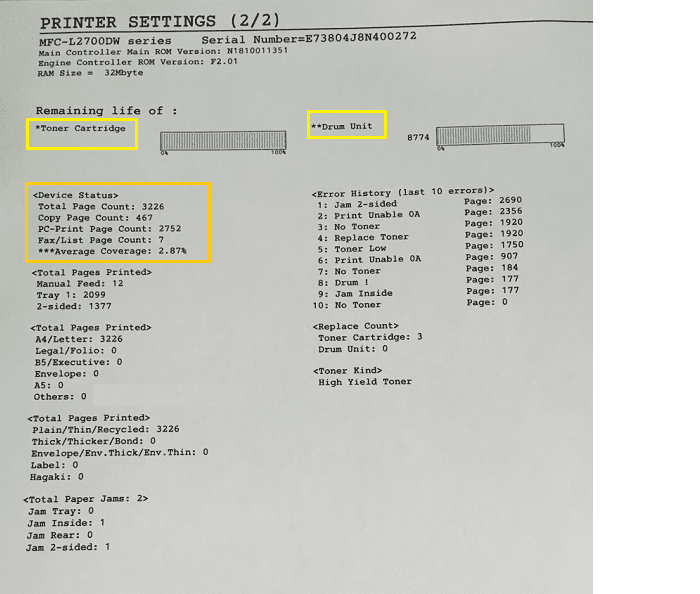
Hướng dẫn Reset Drum Brother 2321d
Việc reset máy in brother 2320/2321d chỉ để khắc phục báo lỗi đèn toner hay drum. Để tiếp tục sử dụng máy in. Nó không có tác dụng làm cho văn bản in ra đẹp, đậm hơn. Nếu đã reset những văn bản in ra bị mờ chữ, mất nét, chỗ đậm chỗ nhạt. Thì có thể hộp mực đã hết mực bạn cần phải bơm mực mới vào.
| Khu Vực Cung Cấp Dịch Vụ | Địa Chỉ | Liên Hệ | Link Trang web |
|---|---|---|---|
| Đổ Mực Khu Vực Quận Hà Đông. | Số 110 Trần Phú Hà Đông, Hà Nội. | 0962.968.666 | Xem Ngay |
| Đổ mực máy in khu vực Mỹ Đình | Số 5 Đường Mỹ Đình, Nam Từ Niêm Hà Nội | 0396.017.888 | Xem Ngay |
| Đổ Mực Khu Vực Nam Từ Liêm | Số 11 Ngách 397/2 Phạm Văn Đồng – Bắc Từ Liêm | 0962.968.666 | Xem Ngay |
| Đổ Mực Khu Vực Quận Cầu Giấy | 135 Trần Đăng Ninh, Dịch Vọng, Cầu Giấy, | 0396.017.888 | Xem Ngay |
| Đổ Mực Khu Vực Quận Thanh Xuân. | 9 Ngõ 477 Nguyễn Trãi, Thanh Xuân, Tp Hà Nội | 0962.968.666 | Xem Ngay |
| Đổ Mực Khu Vực Đống Đa | 3 Đặng Trần Côn, Quốc Tử Giám, Đống Đa | 0396.017.888 | Xem Ngay |
| Đổ Mực Khu Vực Hoàn Kiếm | 5 Trần Bình Trọng, Trần Hưng Đạo, Hoàn Kiếm | 0962.968.666 | Xem Ngay |
| Đổ Mực Khu Vực Quân Tây Hồ | 416 Lạc Long Quân, Nhật Tân, Quận Tây Hồ, | 0396.017.888 | Xem Ngay |
| Đổ Mực Khu Vực Ba Đình | Số 11 Đường Thanh Niên, Quận Ba Đình, | 0962.968.666 | Xem Ngay |
| Bạn Chỉ Cần Nhấc Máy Và Liên Hệ Theo Hottline – 0962.968.666 |
Liên hệ trực tiếp với chúng tôi để được hỗ trợ tư vấn chi tiết: 0396.017.888 – 0962.968.666





